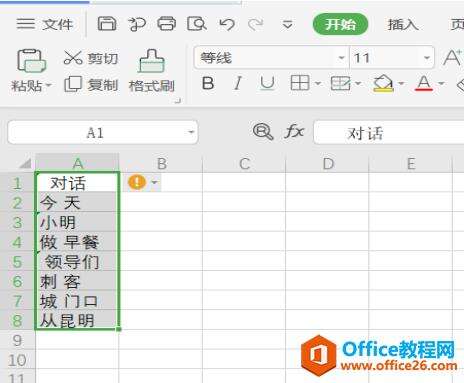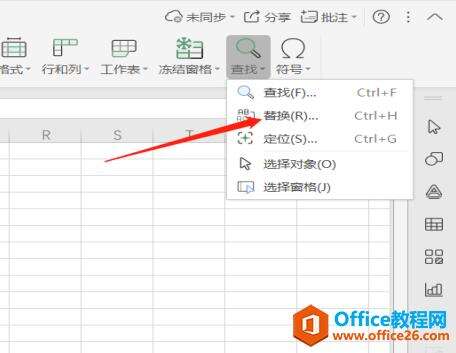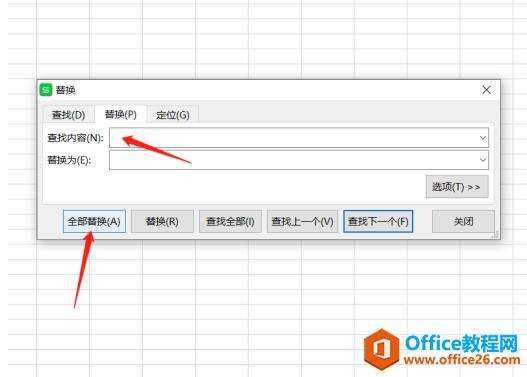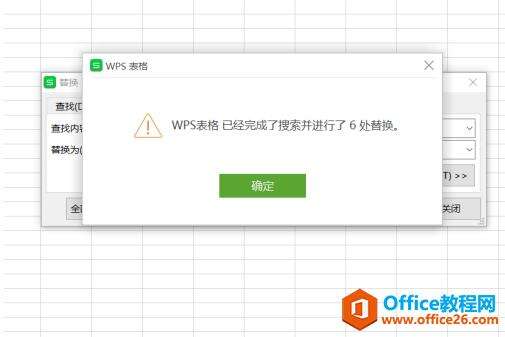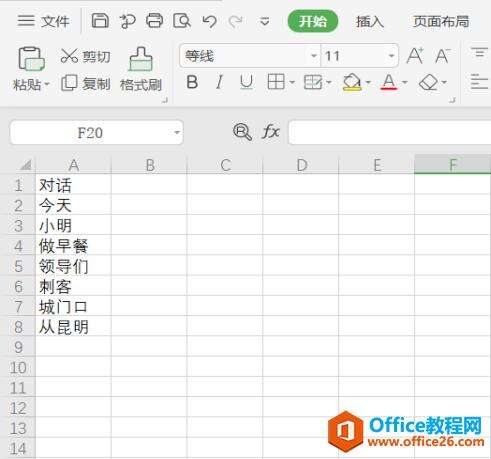WPS Excel中如何批量删除空格及多余字符
办公教程导读
收集整理了【WPS Excel中如何批量删除空格及多余字符】办公软件教程,小编现在分享给大家,供广大互联网技能从业者学习和参考。文章包含281字,纯文字阅读大概需要1分钟。
办公教程内容图文
在弹出的菜单中选择“替换”选项,或按快捷键【Ctrl+h】即可弹出“查找和替换”窗口:
在弹出的“查找和替换”窗口中找到查找内容方框,在方框中输入一个空格, 然后替换方框不需要输入任何东西,为空白即可,然后点击“全部替换”按钮即可删除字符串中的所有空格:
可以看到所有的空格都已经被替换掉了:
Excel如何批量删除空格及多余字符的问题就这样解决啦。操作起来也很容易上手,是不是很容易呢?你学会了吗?
办公教程总结
以上是为您收集整理的【WPS Excel中如何批量删除空格及多余字符】办公软件教程的全部内容,希望文章能够帮你了解办公软件教程WPS Excel中如何批量删除空格及多余字符。
如果觉得办公软件教程内容还不错,欢迎将网站推荐给好友。